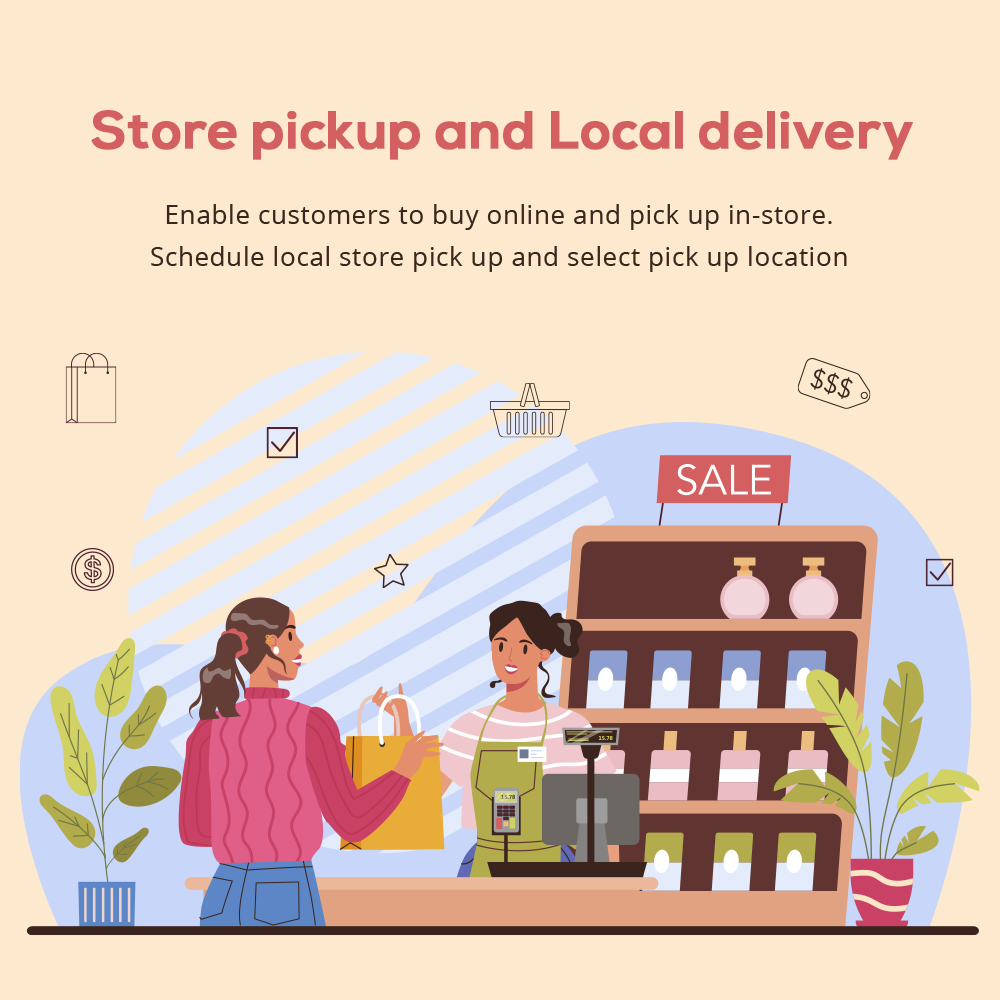
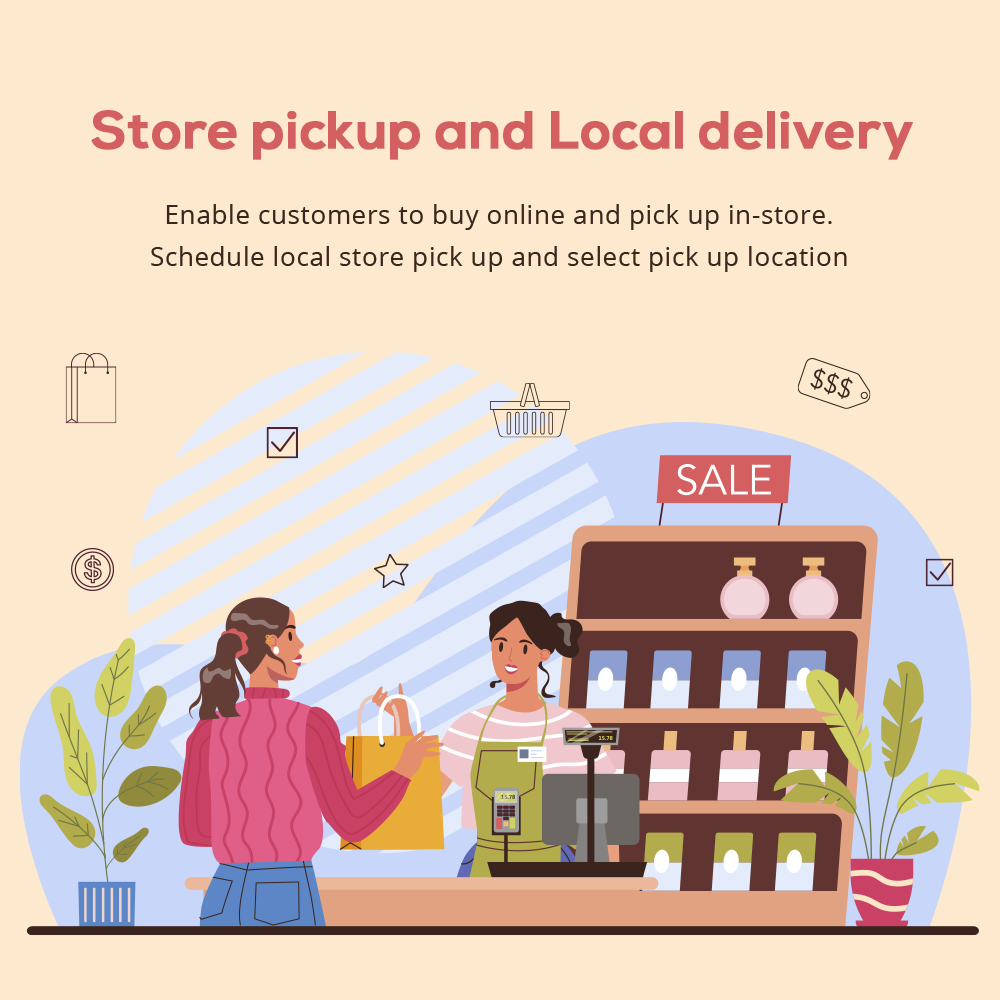
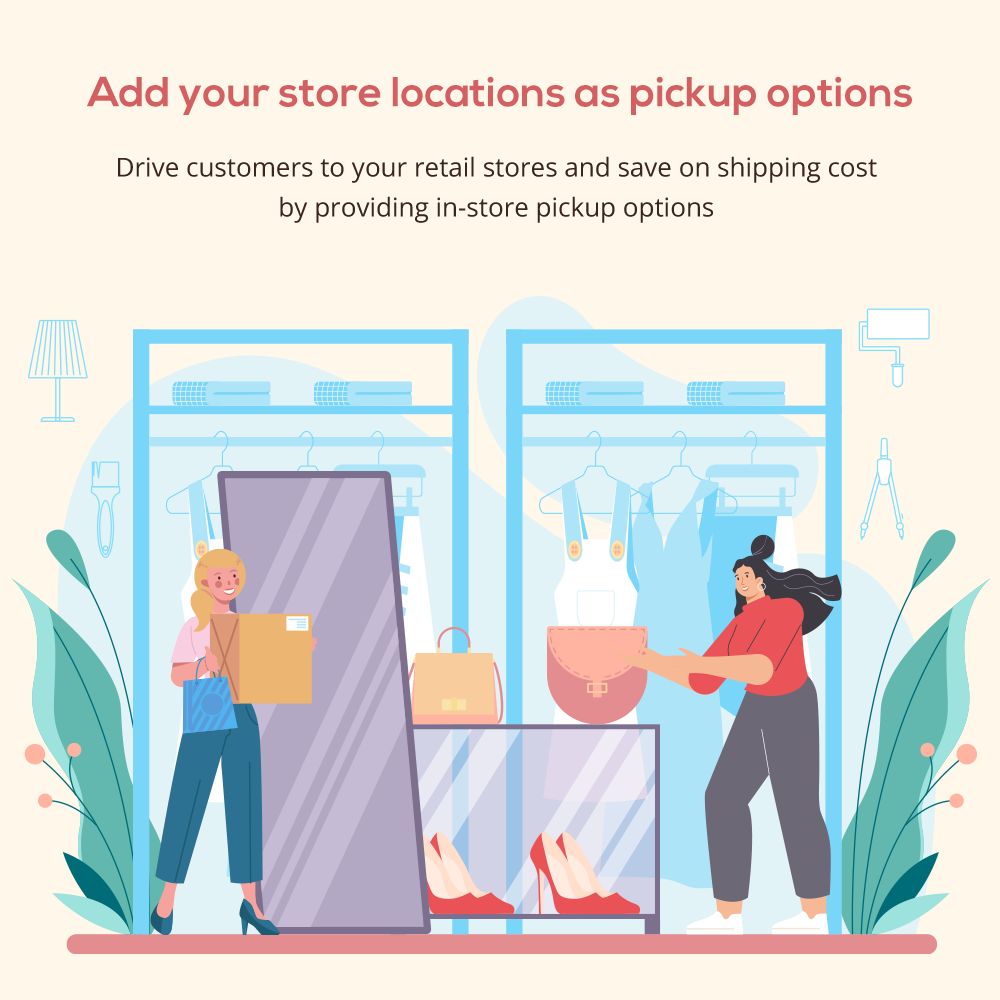
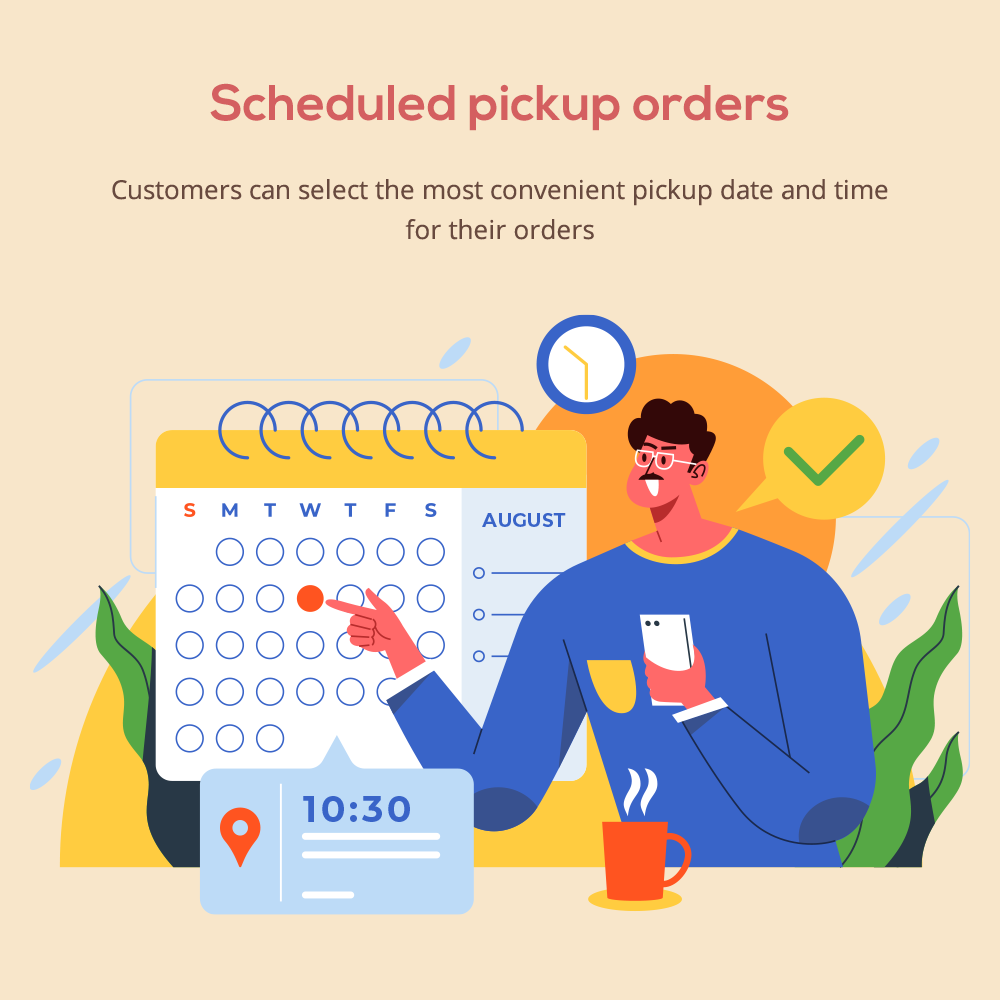
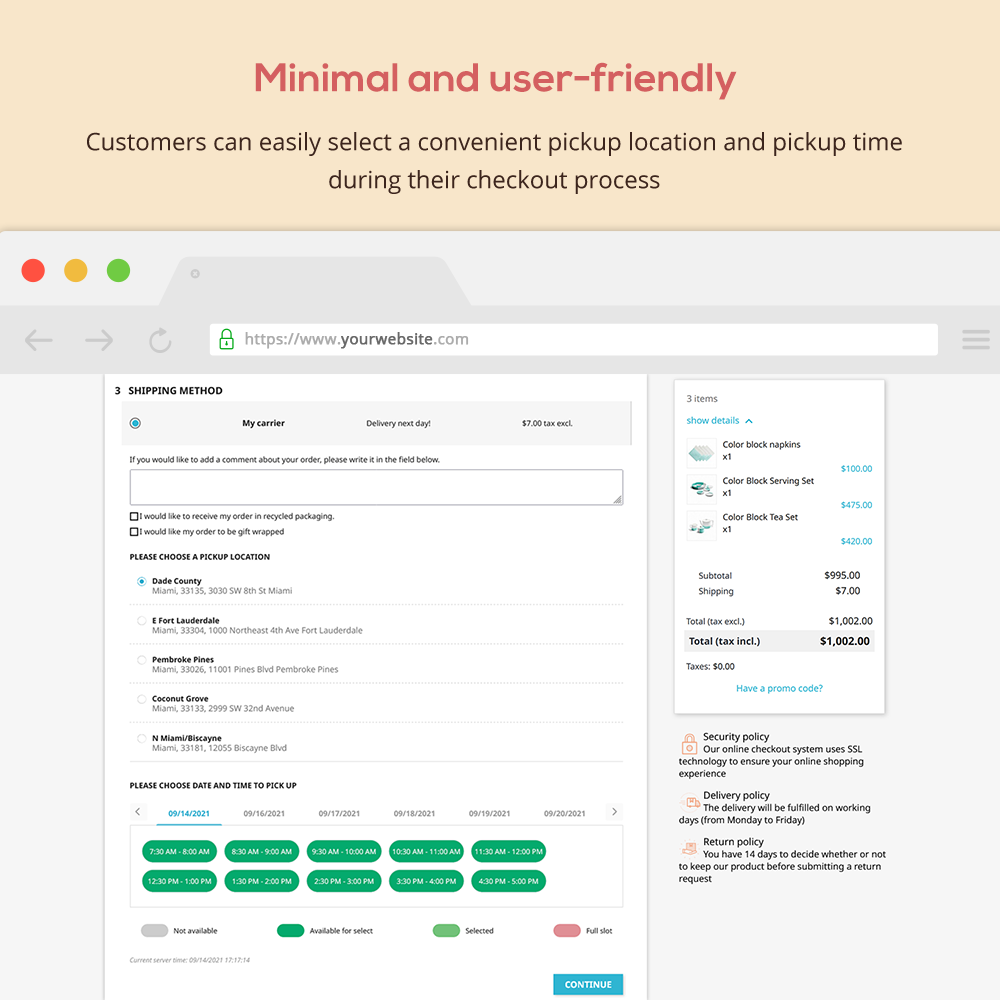 +6 More
+6 More

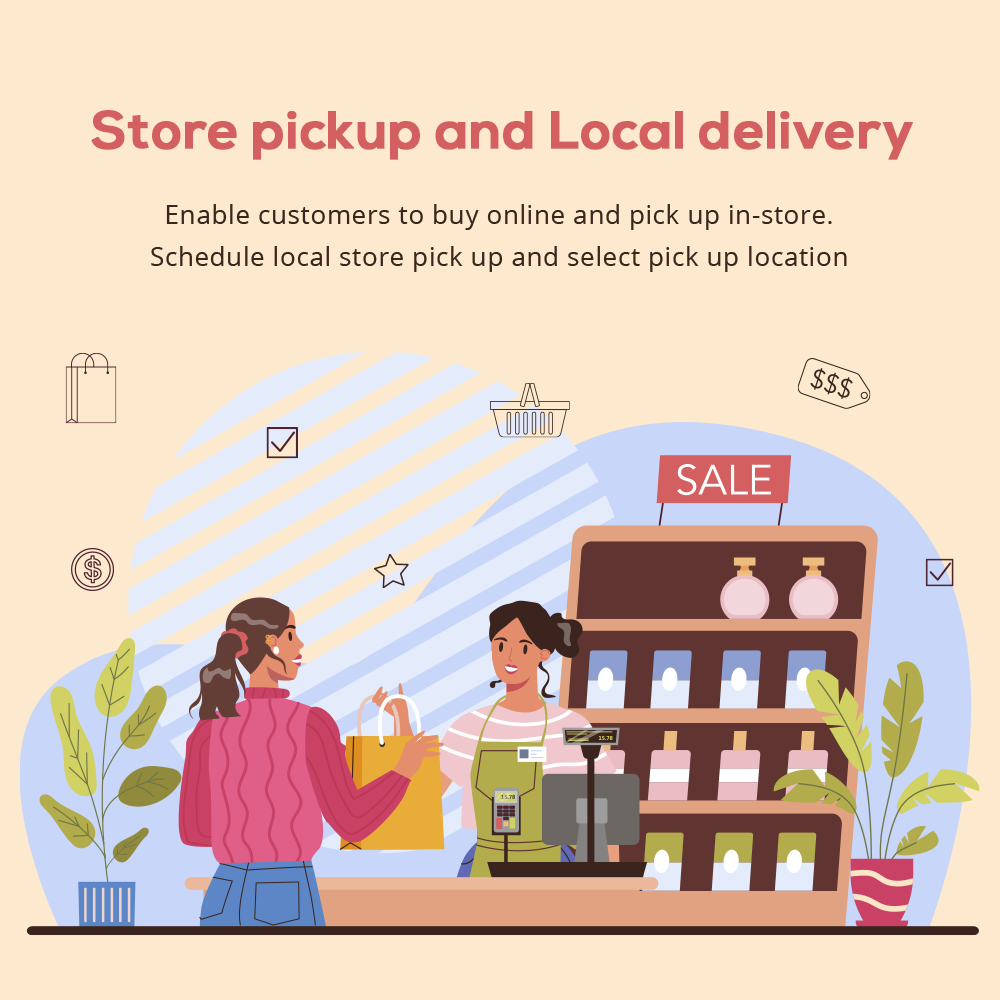
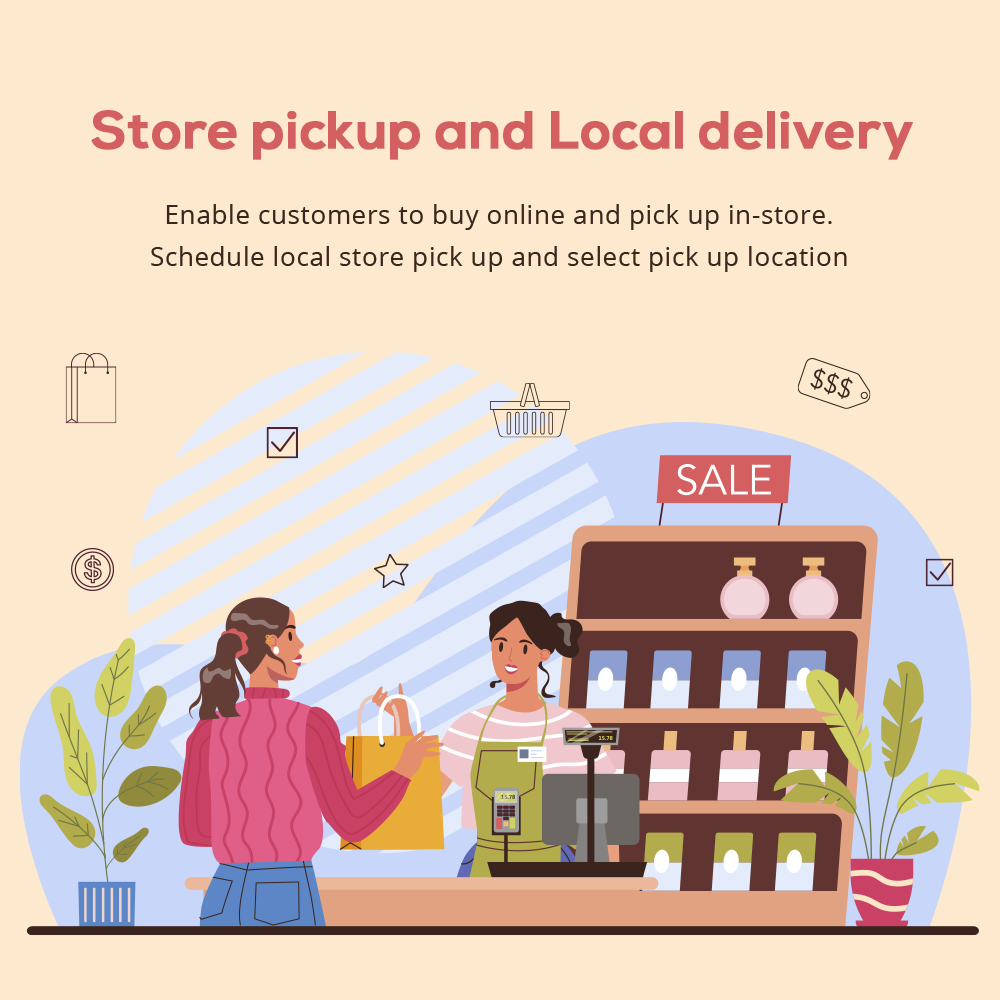
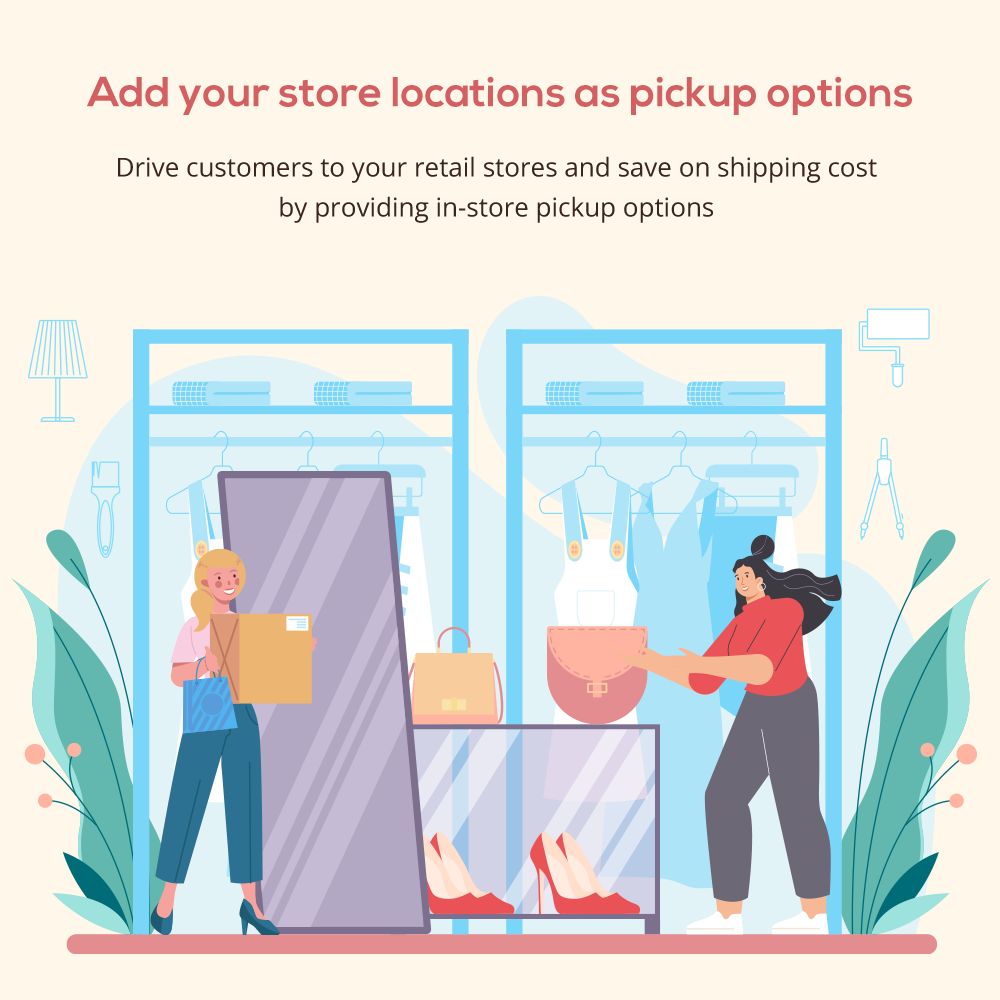
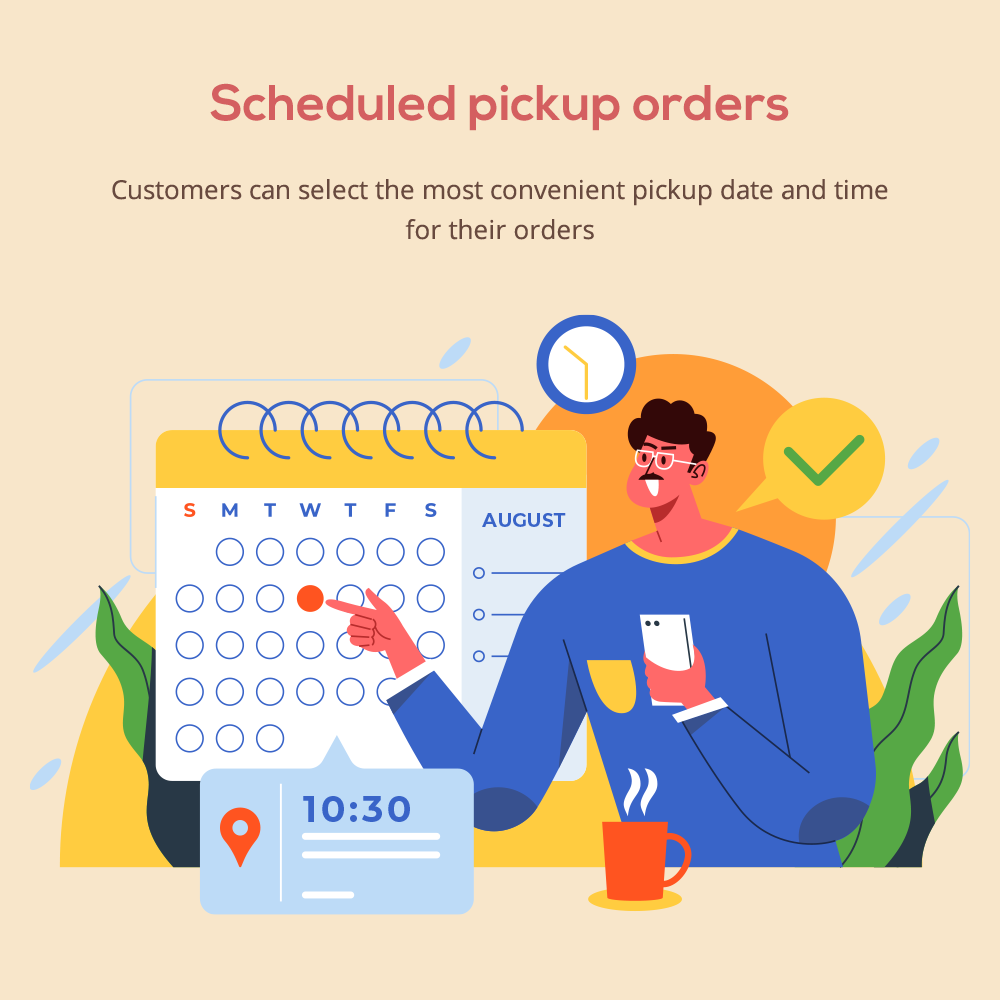
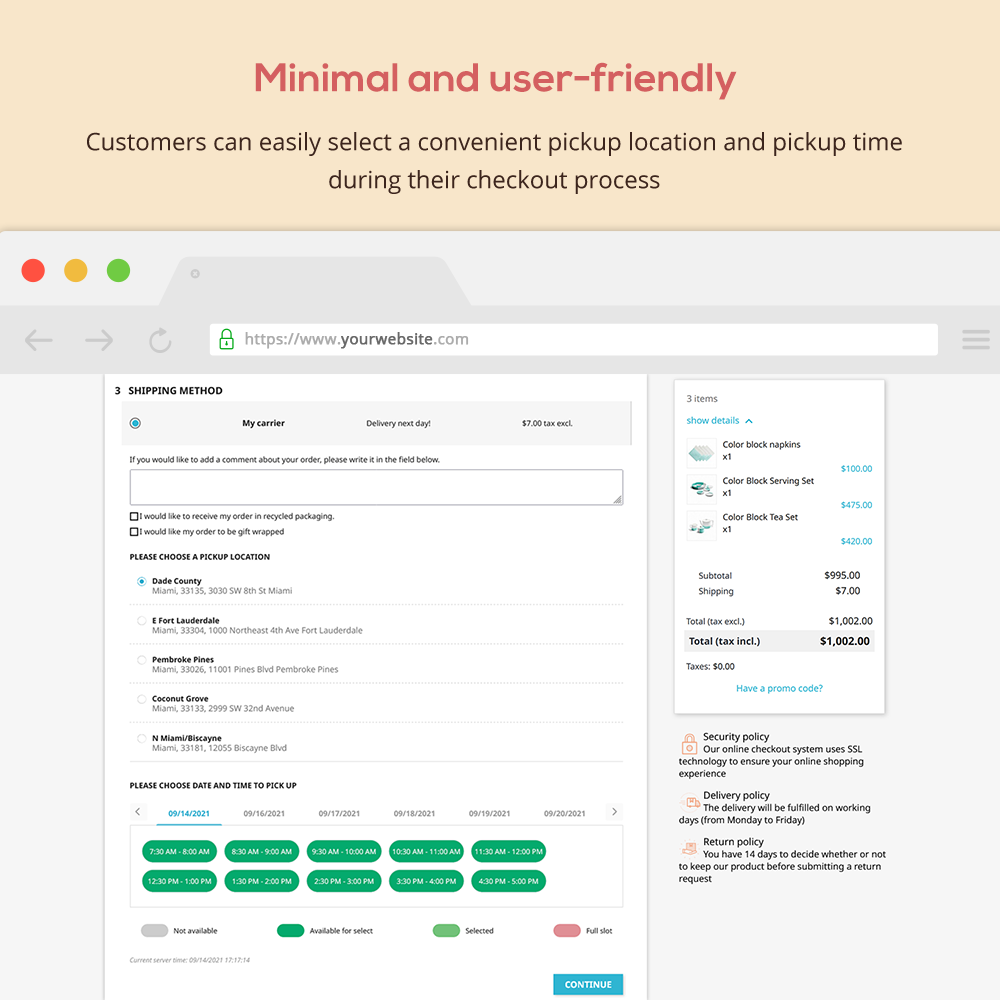 +6 More
+6 MoreCho phép khách hàng mua sắm trực tuyến và dễ dàng đến cửa hàng để nhận hàng với mô-đun Store Pickup and Local Delivery của chúng tôi. Lên lịch giao hàng địa phương, chọn địa điểm nhận hàng. Dễ cài đặt, đơn giản và hiệu quả.
Mô hình mua sắm trực tuyến, đến cửa hàng nhận hàng (BOPIS hoặc BOPS) đang nổi lên như một chiến lược thỏa mãn lợi nhuận omnichannel giữ nguyên trải nghiệm tại cửa hàng: khách hàng có thể tiết kiệm chi phí giao hàng và nhận sản phẩm tại địa điểm địa phương khi nào thuận tiện cho họ.
Chỉ cần thêm mô-đun Store Pickup and Local Delivery của chúng tôi vào cửa hàng trực tuyến PrestaShop của bạn để cung cấp dịch vụ này cho khách hàng. Tăng cơ hội bán hàng, giảm chi phí vận chuyển và tăng sự trung thành của khách hàng - mô-đun PrestaShop này có nhiều ưu điểm mà bạn không nên bỏ qua!
Nhờ vào mô-đun nhận hàng tại cửa hàng PrestaShop này, khách hàng sẽ thấy danh sách các địa điểm nhận hàng có sẵn cho đơn đặt hàng của họ và có thể chọn địa điểm thuận lợi để nhận đơn hàng tại đó.
Bạn có thể cần biết khi nào một khách hàng đến nhận đơn hoặc khi cửa hàng của bạn chấp nhận nhận hàng. Tính năng "Khung giờ nhận hàng" cho phép bạn thiết lập giờ làm việc toàn cầu hoặc cho mỗi địa điểm, cũng như thời gian chuẩn bị cho một lần nhận hàng, số ngày tối đa có thể đặt lịch nhận hàng và nhiều hơn nữa.
Hãy sắp xếp các khung giờ nhận hàng và giao hàng linh hoạt để khách hàng biết khi nào họ có thể mong đợi nhận hàng!
Với mô-đun nhận hàng tại cửa hàng PrestaShop này, bạn có thể thiết lập điều kiện để gửi thông báo qua email cho cả quản trị cửa hàng và khách hàng. Mỗi khi khung giờ nhận hàng thay đổi trạng thái, quản trị cửa hàng và khách hàng sẽ được thông báo qua email.
Thêm ngày nghỉ linh hoạt (kỳ nghỉ) cho từng cửa hàng (địa điểm nhận hàng) để ngăn khách hàng đặt lịch vào những ngày cửa hàng của bạn đóng cửa.
Tạo kỳ nghỉ linh hoạt (ngày lễ) cho từng cửa hàng để ngăn khách hàng đặt lịch vào những ngày đó địa điểm nhận hàng đóng cửa.
Bước 1: Tải xuống và cài đặt mô-đun PrestaHero Connect: https://prestahero.com/en/145-prestahero-connect.html
Bước 2: Tải lại back office, sau đó chuyển đến "PrestaHero > PrestaHero modules" và bấm vào "Connect to PrestaHero" để kết nối trang web của bạn với PrestaHero một cách an toàn với tài khoản PrestaHero của bạn.
Bước 3: Tìm đến mô-đun bạn đã mua (hoặc mô-đun miễn phí) và bấm "Install" hoặc "Upgrade" để cài đặt mô-đun hoặc nâng cấp mô-đun bất kì lúc nào một phiên bản mới được ra mắt.
*Ghi chú:
Version 1.2.7
Version 1.2.6
Version 1.2.5
Version 1.2.4
Version 1.2.3
Version 1.2.2
Version 1.2.1
Version 1.2.0
Version 1.1.7
Version 1.1.6
Version 1.1.5
Version 1.1.4